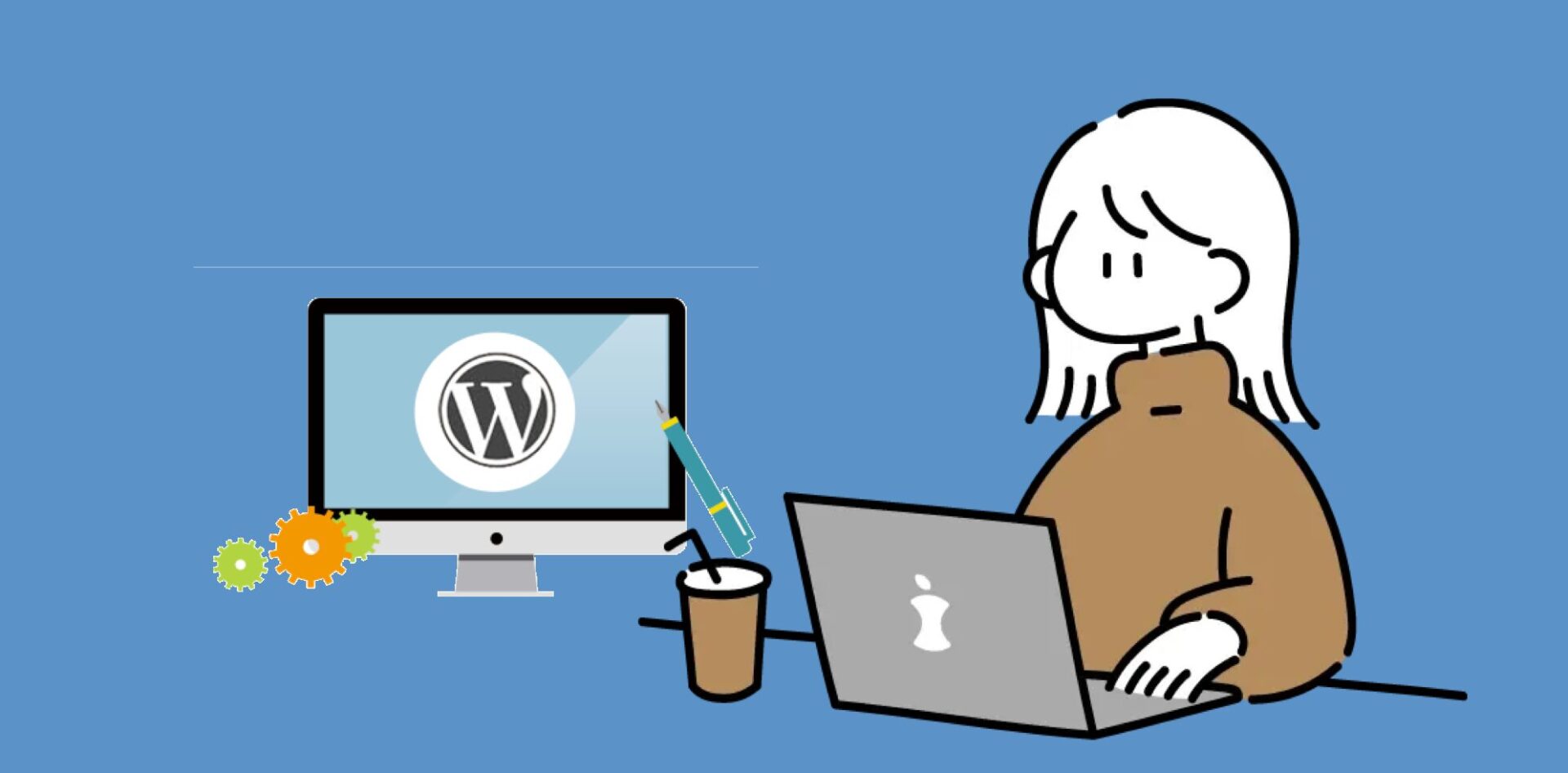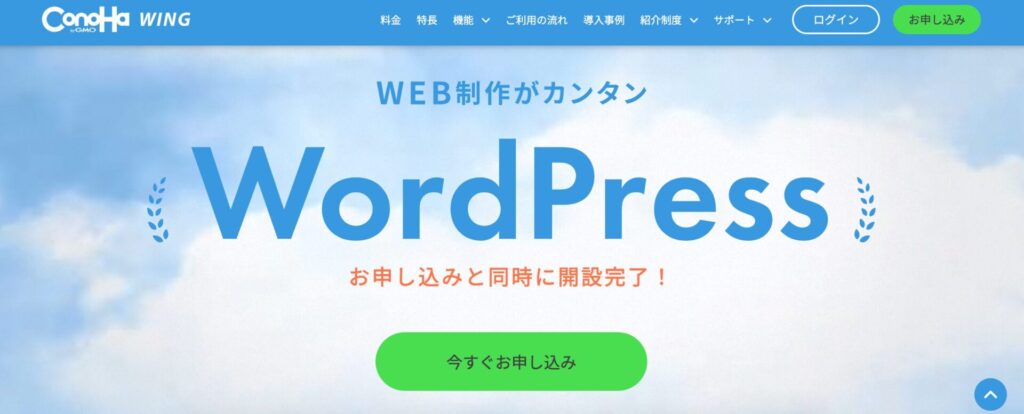「WordPressブログを開設したいけど、難しそう…」と不安に思っていませんか?
もしあなたが「パソコン操作が苦手」「IT用語はチンプンカンプン」と感じているなら、この記事はまさにあなたのための「挫折しないための完全マニュアル」です。
ご安心ください。かつて同じようにパソコンに苦手意識を持っていた私(筆者)が、最短10分で完了するWordPressブログの始め方・開設手順を、全工程を画像付き25枚以上で解説します。
この記事を読めば、もう難しい専門用語に悩まされることはありません。手順通りに進めるだけで、今すぐにあなたのオリジナルブログが開設できます。さあ、一緒に夢のブログ生活をスタートさせましょう!
この記事を読むとこんな未来が待っています!
・ブログの専門用語が分からなくても、サクサク設定できちゃう!
・「私だけのブログ」がインターネットの世界に誕生する!
・初期費用や運営費用が明確になって、安心して始められる!
・途中で挫折することなく、楽しくブログを続けられるヒントが見つかる!
・あなたの手芸作品や子育て経験が、誰かの役に立って「ありがとう」って言われる!
それでは、早速WordPressブログ開設の道のりを歩んでいきましょう!
失敗しないレンタルサーバー選び|WordPress初心者必見!料金・口コミ徹底比較2025年版
ステップ1:ブログって何?WordPressって何?を分かりやすく解説!
「ブログって何となくわかるけど、WordPressってよく聞くけど何のこと?」
まずは、この疑問から解決していきましょう!
ブログとは?
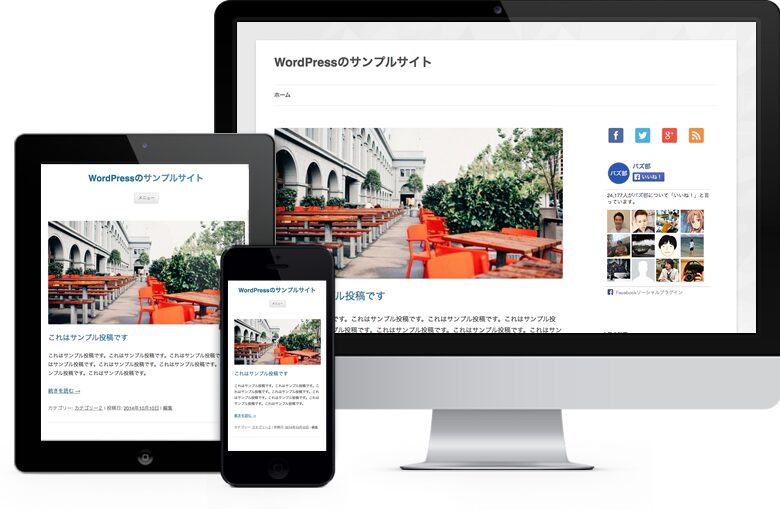
ブログは、インターネット上にある「あなた専用のノート」のようなものです。そこに文章や写真、動画などを自由に投稿して、世界中の人に読んでもらうことができます。
趣味を紹介したり、子育ての経験談を共有したり、日々の節約術を書き留めたり…使い方はあなた次第!誰かの役に立ったり、共感してもらえたりすると、とっても嬉しいものですよ。
【徹底比較2025】ConoHa WING vs エックスサーバー!初心者向けWordPressブログの始め方
WordPress(ワードプレス)とは?

WordPressは、その「あなた専用のノート=ブログ」を作るための、世界中で一番使われている便利な道具(システム)です。
「え、システムって聞くと難しそう…」と心配になりましたか?大丈夫です!WordPressは、特別なプログラミングの知識がなくても、ポチポチとボタンを押していくだけで、プロが作ったような素敵なブログが簡単に作れるように設計されています。まるで、たくさんの可愛いパーツが揃ったおもちゃ箱のようなものです。それらを自由に組み合わせて、あなただけのオリジナルのお城(ブログ)を建てられる、とイメージしてみてください。
世界中のたくさんの人が使っているので、困った時もインターネットで検索すれば、たくさんの解決策が見つかるのも安心ポイントですよ。
【初心者向け】女性ブロガーがおすすめするエックスサーバー!簡単ブログ開設ガイド
ステップ2:ブログを始めるのに必要なものって?(費用も公開!)
ブログを始めるには、いくつか準備が必要です。でも安心してください。必要なものはたったの3つ!
- サーバー:あなたのブログのデータを置いておく場所です。インターネット上の「レンタル倉庫」のようなものですね。
- ドメイン:あなたのブログのインターネット上の住所です。「https://あなたのブログ名.com」というような、ブログのURLのことです。
- WordPress:先ほど説明した、ブログを作るための道具です。
「えー、土地とか住所とか、なんか難しそう…」

大丈夫です!今は、これら全てをまとめて簡単に借りられるサービスがあるんです。それが「レンタルサーバー」と呼ばれる会社です。レンタルサーバー会社と契約すれば、土地も住所も家も、まとめて借りられるので、私たちは複雑なことを考える必要がありません。
気になる費用は?
WordPressブログを始めるには、初期費用と月々の費用がかかります。
- 初期費用(サーバー契約時):0円〜数千円
- 月額費用(サーバー代・ドメイン代):月々1,000円〜1,500円程度
「え、月々1,000円もかかるの!?」と驚きましたか?でも、考えてみてください。お家で習い事を始めるのと同じくらいか、それよりもお安い場合がほとんどです。この費用で、あなただけの「お店」や「情報発信基地」が持てると思えば、きっと納得できるはずです。
そして、この費用はブログで収入を得られるようになれば、十分に回収できますよ!
損しないConoHa WINGの料金プランは?独自ドメイン永久無料で失敗なくブログを始める方法
ステップ3:いよいよ実践!レンタルサーバーを契約しよう!【ConoHa WING編】
さあ、ここからが本番です!まずは、あなたのブログの「土地」となるレンタルサーバーを契約しましょう。
あなたにおすすめするのは、操作がとっても簡単で、多くのブロガーさんに人気の「ConoHa WING(コノハウィング)」です。私も使っていますが、分かりやすくて、困った時のサポートも充実しているので、初心者さんでも安心して使えますよ。
【なぜConoHa WINGがおすすめなの?】
- 国内最速のサーバー速度!:あなたのブログを訪れた人が「表示が遅いな…」とイライラせずに快適に見られます。
- 操作がとっても簡単!:パソコンが苦手な方でも、迷わず設定できる画面になっています。
- 安心のサポート体制!:困ったことがあっても、電話やチャットで質問すれば丁寧に教えてくれます。
- WordPressが簡単にインストールできる機能がある!:これがあるから、専門知識がなくてもすぐにブログが始められます。
- ドメインが無料でついてくる!:通常有料の「住所(ドメイン)」が、ConoHa WINGの契約で一つ無料で手に入ります!
それでは、ConoHa WINGの契約手続きに進みましょう!
①ConoHa WINGの公式サイトにアクセス!
まずは、以下のリンクをクリックしてConoHa WINGの公式サイトを開いてください。
②お申し込みプランを選ぼう!
①プラン選択

・料金タイプ: 「WINGパック」を選びましょう。こちらを選ぶと、サーバー費用がお得になり、さらにドメインが無料で一つ手に入ります!

・契約期間: 3ヶ月、6ヶ月、12ヶ月、24ヶ月、36ヶ月から選べます。長期間で契約するほど月々の料金は安くなります。まずは「12ヶ月」を選んでみるのがおすすめです。
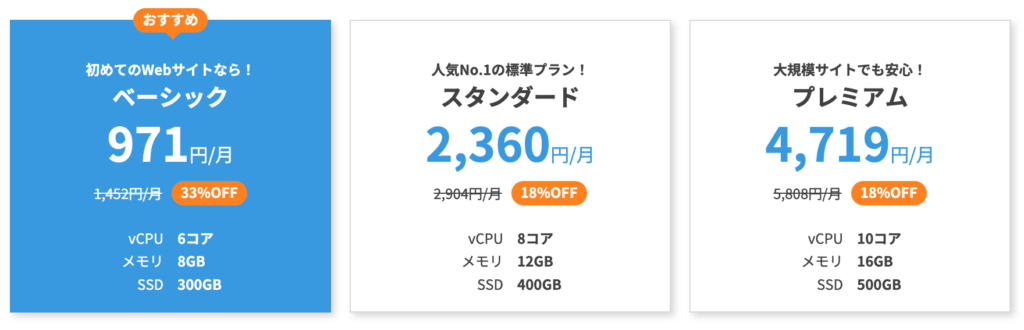
・プラン: 「ベーシック」プランを選びましょう。初心者さんには十分な機能が揃っています。
②初期ドメイン: これはConoHa WINGのサービス内で一時的に使う名前なので、何でも大丈夫です。
③サーバー名: そのままでOKです。
ここまで入力できたら、右側の「次へ」ボタンをクリックします。
③WordPressかんたんセットアップを使おう!

ここが、初心者さんにとって一番大切なポイントです!
<WordPressかんたんセットアップ>「利用する」を選んでください! これにチェックを入れるだけで、本来なら大変なWordPressのインストール作業をConoHa WINGが全部やってくれます。

<セットアップ方法>「新規インストール」を選びます。

<独自ドメイン>ここが、あなたのブログの「住所」になります!世界に一つだけのあなたオリジナルの名前を決めましょう。

- 例:「sato-emi-blog.com」や「emi-handmade.net」など。
- シンプルで覚えやすいものがおすすめです。
- 「.com」や「.net」など、いくつか種類がありますが、どれを選んでも大丈夫です。迷ったら「.com」を選んでおきましょう。
- 入力したら、隣の「検索」ボタンを押して、他の人が使っていないか確認してください。「取得可能です」と出ればOKです。このドメインは、WINGパックで無料になるドメインになります!

<作成サイト名> あなたのブログのタイトルです!後からいつでも変更できますが、例えば「佐藤恵美の手作り暮らし」「えみママの節約ブログ」など、どんなブログか分かりやすい名前が良いですね。
<WordPressユーザー名> WordPressにログインする時のIDになります。ご自身で好きな名前を決めてください。
<WordPressパスワード> WordPressにログインする時のパスワードです。忘れないように、メモしておきましょう。

<WordPressテーマ> ここでWordPressのデザインテーマを選ぶことができますが、この後「Cocoon」という無料テーマを使うので、ここでは「Cocoon」を選んでも良いですし、「何も選択しない」でも大丈夫です。(もし間違って選んでしまっても後から変更できますのでご安心を!)
ここまで入力できたら、右側の「次へ」ボタンをクリックします。
④お客様情報を入力しよう!
次に、あなたの名前、住所、電話番号などを入力していきます。
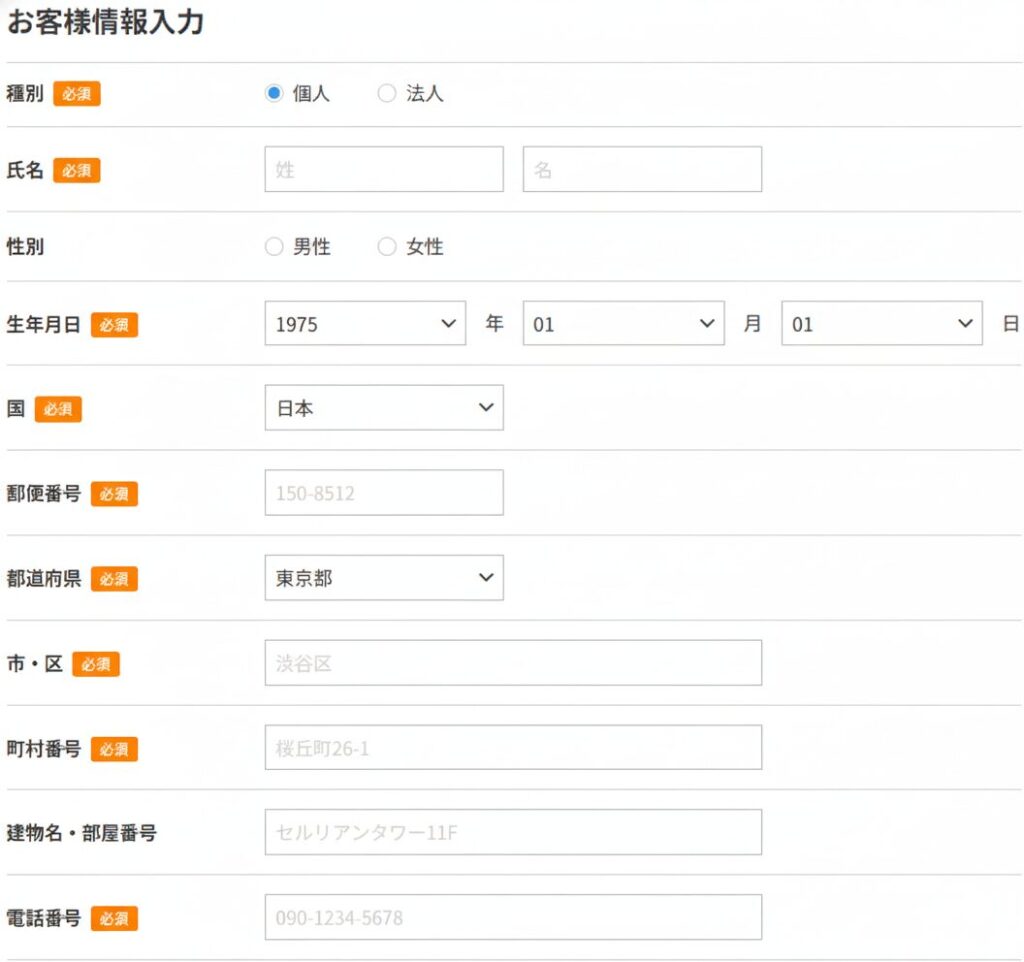
※ お客様情報: 間違いがないように、ゆっくり丁寧に入力してくださいね。
⑤SMS認証をしよう!
携帯電話のSMS(ショートメッセージ)を使った本人確認を行います。
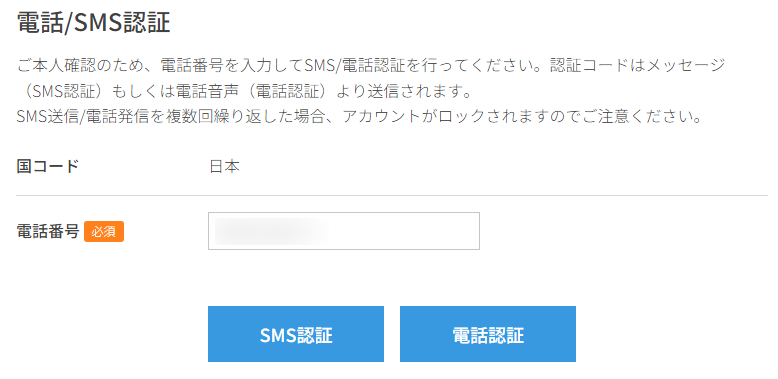
- あなたの携帯電話番号を入力し、「SMS認証」ボタンをクリックします。
- 携帯電話に送られてくる認証コードを画面に入力し、「送信」ボタンをクリックします。
⑥お支払い情報を入力しよう!
最後に、お支払い方法を選択します。クレジットカードが一番スムーズでおすすめです。
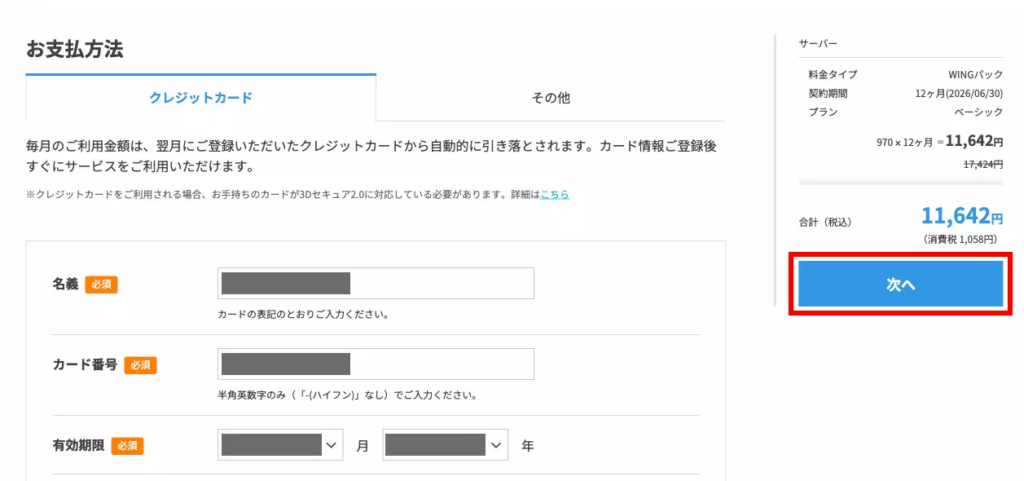
全ての入力が終わったら、入力内容を確認して「お申し込み」ボタンをクリックします。
おめでとうございます!これでConoHa WINGとWordPressの設定が完了しました!
⑦ConoHa WINGから届くメールを確認しよう!
お申し込みが完了すると、あなたの登録したメールアドレスに「【ConoHa】ConoHa WINGアカウント登録完了のお知らせ」というメールが届きます。
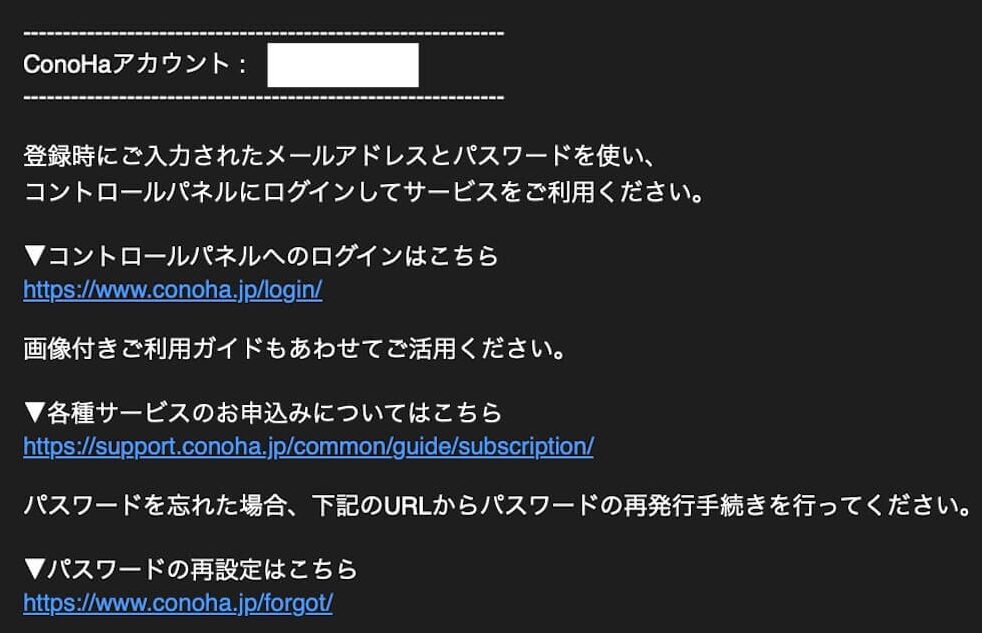
このメールの中に、WordPressのログイン情報や、今後ブログ運営で必要になる大切な情報がたくさん書かれていますので、必ず保存しておきましょう! 印刷しておくとさらに安心ですね。
【2025年版】ConoHa WINGでWordPressブログ開設!失敗しないプラン選びと料金完全ガイド
ステップ4:あなたのブログにログインしてみよう!
ConoHa WINGでの契約手続きが終わると、しばらくするとあなたのブログがインターネット上に誕生しています!
先ほどのメールに書かれている「管理画面URL」というリンクをクリックしてみましょう。
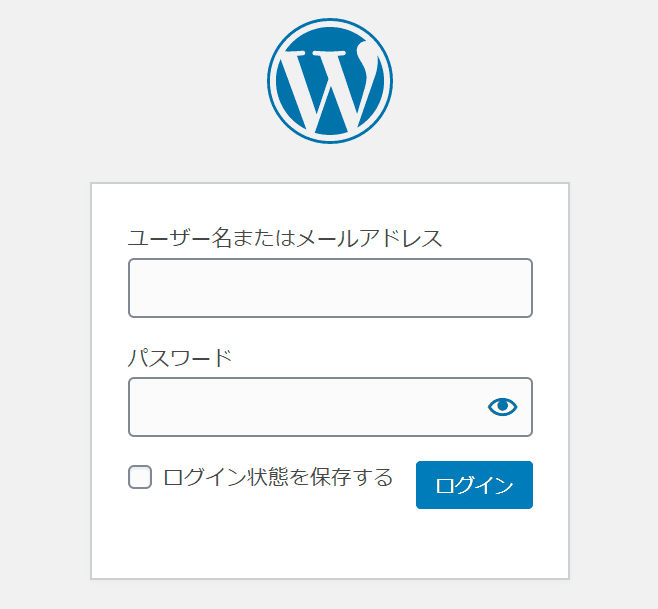
すると、ログイン画面が表示されます。
そこに、ステップ3の③で決めた「WordPressユーザー名」と「WordPressパスワード」を入力して、「ログイン」ボタンをクリック!
おめでとうございます!これで、あなたのWordPressブログの管理画面に入ることができました!
最初の画面は少し専門的に見えるかもしれませんが、大丈夫です。これから少しずつ慣れていきましょうね。